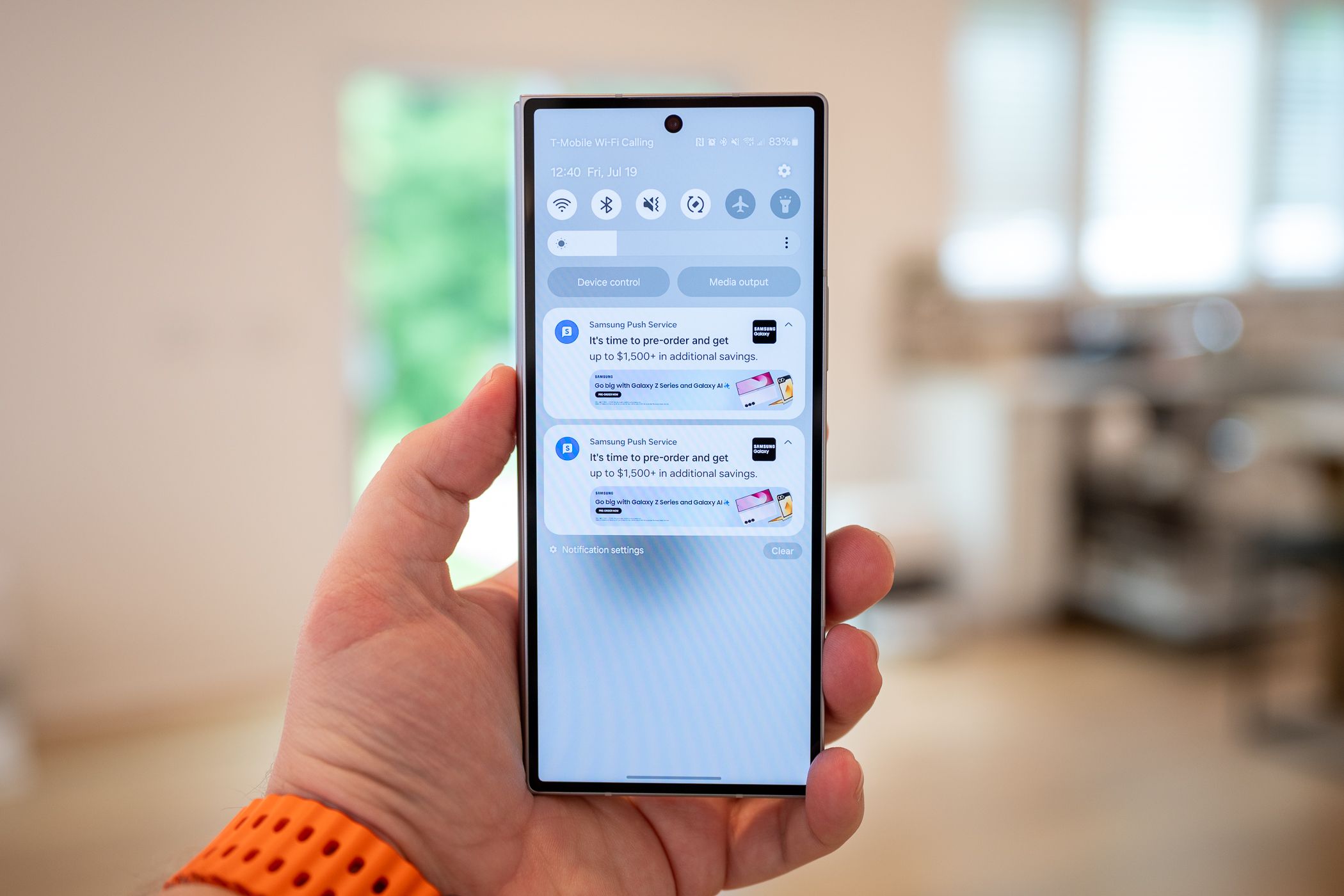حالتها و روالهای سامسونگ نه تنها کارهای روزمره را خودکار میکنند، بلکه به شما کمک میکنند زمان صفحه نمایش خود را کاهش دهید. این روالهای سامسونگ به من کمک میکنند تا از عادتهای پیمایش عذابی تا کاهش حواسپرتی در محل کارم جلوگیری کنم.
خلاصه عناوین
- اسکرول بدون فکر را در برنامه های رسانه های اجتماعی محدود کنید
- Driving Essential Apps را باز کنید و تنظیمات را تنظیم کنید
- کاهش حواس پرتی در محل کار
- روال خواب برای خواب بدون مزاحمت
- صرفه جویی در باتری برای روزهای شلوغ
- هنگام باز کردن گالری، YouTube و سایر برنامهها، چرخش خودکار را روشن کنید
- برای برنامه های خاص، صفحه را بیدار نگه دارید
- صفحه قفل خود را بر اساس موقعیت مکانی سفارشی کنید
- طول عمر باتری گوشی خود را به حداکثر برسانید
حالتها و روالهای سامسونگ نه تنها کارهای روزمره را خودکار میکنند، بلکه به شما کمک میکنند زمان صفحه نمایش خود را کاهش دهید. این روالهای سامسونگ به من کمک میکنند تا از عادتهای پیمایش عذابی تا کاهش حواسپرتی در محل کارم جلوگیری کنم.
1
اسکرول بدون فکر را در برنامه های رسانه های اجتماعی محدود کنید
من اغلب ساعتها را در شبکههای اجتماعی سپری میکنم، حتی زمانی که آنها را فقط برای بررسی یک اعلان سریع در صبح باز میکنم.
در حالی که من عمدتاً از رسانه های اجتماعی برای همگام شدن با امور جاری استفاده می کنم، همچنان بر بهره وری من تأثیر می گذارد. بهجای حذف نصب برنامهها، از روتینهای سامسونگ استفاده میکنم تا پس از پنج دقیقه مرور بهطور خودکار آنها را ببندم.
برای ایجاد یک روال رسانه های اجتماعی:
- برنامه Modes and Routines را اجرا کنید، سپس روی Routines در گوشه سمت راست پایین ضربه بزنید.
- روی + (افزودن) در گوشه بالا سمت راست ضربه بزنید.
- اکنون باید محرک ها را تنظیم کنیم. اگر (+) را انتخاب کنید، سپس روی برنامه باز شده در زیر رویداد ضربه بزنید. همه برنامههایی را که میخواهید به روال اضافه کنید انتخاب کنید و سپس روی Done ضربه بزنید.
- بعد، عمل را تنظیم می کنیم. سپس (+) > گزینه های پیشرفته > صبر کنید تا قبل از اقدام بعدی ضربه بزنید. مدت زمان را روی هر چقدر که می خواهید برای اجرا منتظر بماند تنظیم کنید و روی Done ضربه بزنید.
- پس از آن، حالت Grayscale را فعال کنید تا به شما یادآوری کند که زمان تمام شده است و از بسته شدن ناگهانی برنامه جلوگیری کنید. روی سپس > نمایشگر > مقیاس خاکستری > روشن و سپس روی Done ضربه بزنید. روی Add action > Advanced options > Wait before next action ضربه بزنید. مدت زمان را روی 15 ثانیه تنظیم کنید.
- روی Add action > Apps > Close an app ضربه بزنید. این لیست از برنامه ها باید با تریگر If که در ابتدا تنظیم کردیم مطابقت داشته باشد.
- روی ذخیره ضربه بزنید، نامی برای روال وارد کنید و روی Done ضربه بزنید.
با اجرای این روال، هر زمان که یک برنامه رسانه اجتماعی مانند اینستاگرام را باز می کنید، صفحه پس از پنج دقیقه به رنگ خاکستری در می آید و برنامه به طور خودکار 15 ثانیه بعد بسته می شود. در حالی که برنامه Digital Wellbeing سامسونگ دارای یک تایمر برنامه برای مسدود کردن برنامه ها پس از مدت زمان مشخصی است، برنامه را برای بقیه روز به طور کامل مسدود می کند.
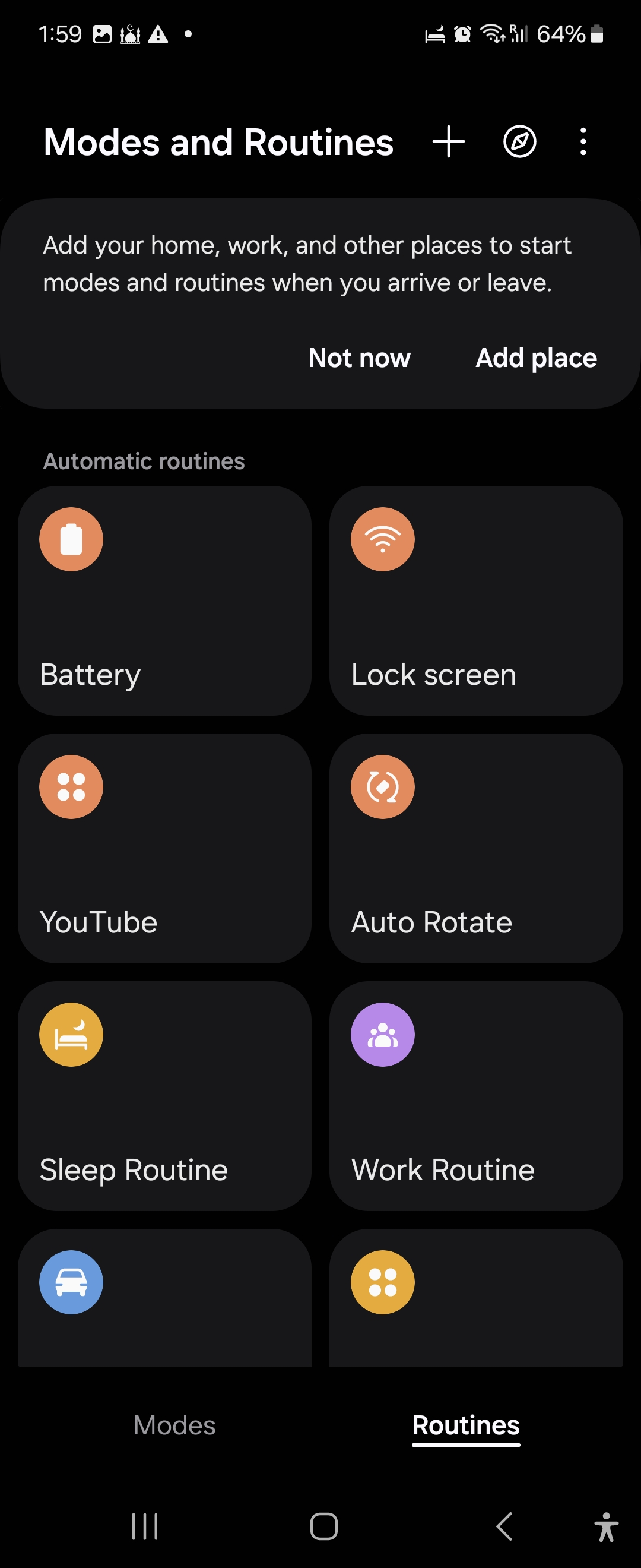
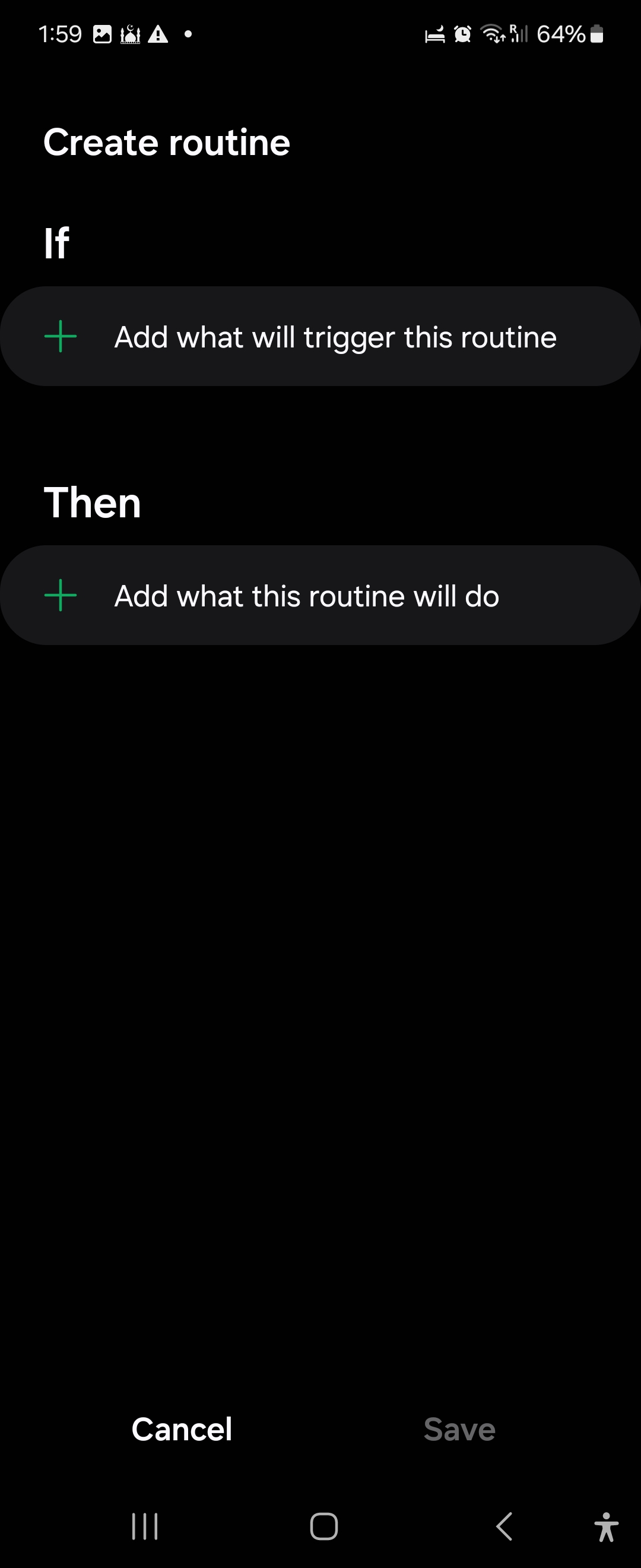
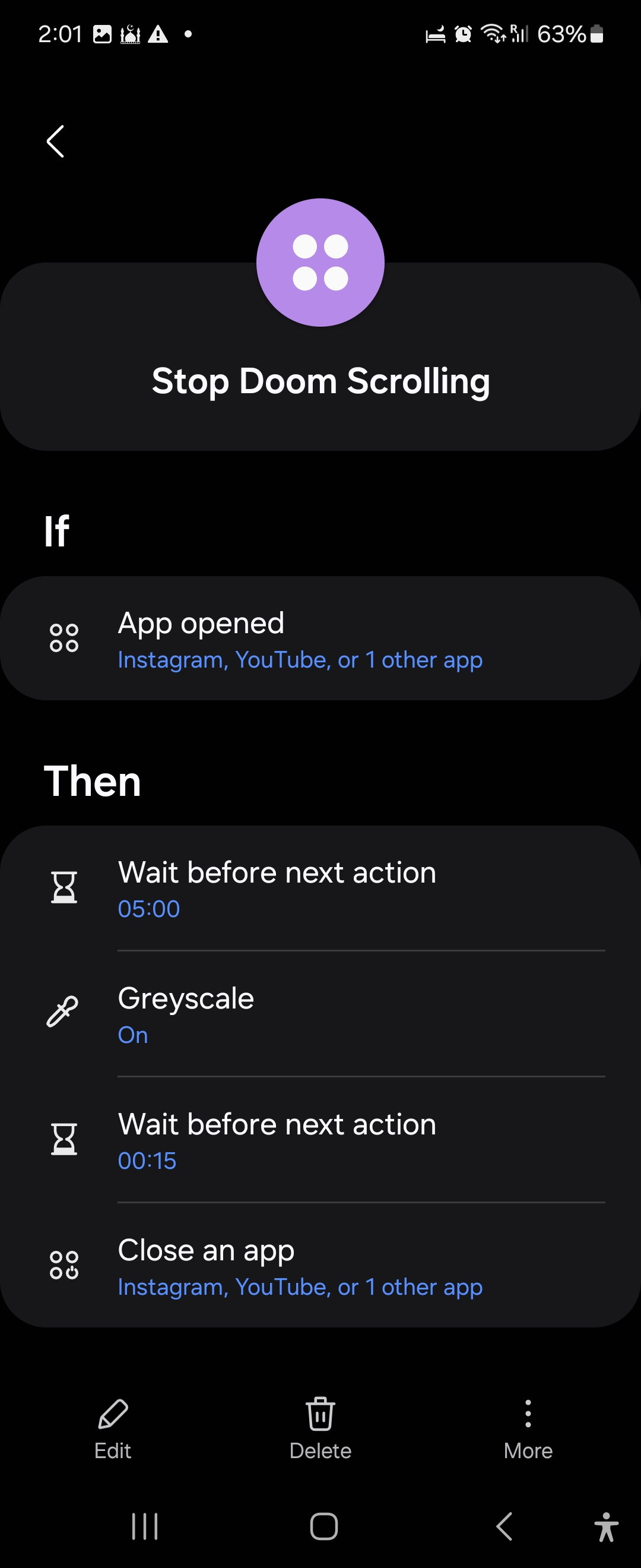
2
Driving Essential Apps را باز کنید و تنظیمات را تنظیم کنید
روال رانندگی من زمانی شروع می شود که تلفنم به بلوتوث ماشینم وصل می شود. بهطور خودکار Google Maps را باز میکند، یک لیست پخش را در YouTube Music پخش میکند، قفل تلفن را باز نگه میدارد و میانبرهای صفحه قفل سفارشی را تنظیم میکند.
روال رانندگی من به این صورت است:
- اگر > دستگاه بلوتوث > دستگاه، دستگاه بلوتوث اتومبیل خود را از لیست انتخاب کنید. روی Done ضربه بزنید.
- سپس > Apps > یک برنامه را باز کنید یا یک عملکرد برنامه را انجام دهید. جستجو کنید و Open Maps را انتخاب کنید. همچنین میتوانید یک آدرس ذخیرهشده مانند محل کار، خانه و غیره را انتخاب کنید. روی Done ضربه بزنید.
- سپس > گزینه های پیشرفته > صبر کنید تا قبل از اقدام بعدی، آن را روی 10 ثانیه تنظیم کنید. این یک فاصله 10 ثانیه ای قبل از اقدام بعدی اضافه می کند.
- سپس > Music > Play music > YT Music. اگر می خواهید از Spotify استفاده کنید، از گزینه Spotify Playlist و … استفاده کنید. روی Done ضربه بزنید.
- همچنین میخواهم هنگام رانندگی قفل تلفنم را برای دسترسی راحتتر باز نگه دارم. برای انجام این کار، روی سپس > Lock screen و AOD > Keep your phone unlocked ضربه بزنید. روی OK ضربه بزنید.
- سپس > صفحه قفل و AOD > میانبر صفحه قفل را تغییر دهید. روی میانبر چپ ضربه بزنید و برنامه یا اقدامی را که می خواهید در حین رانندگی به آن دسترسی داشته باشید انتخاب کنید. همین کار را با میانبر راست تکرار کنید و روی Done ضربه بزنید.
- روی ذخیره ضربه بزنید، نامی برای روال وارد کنید و روی Done ضربه بزنید.
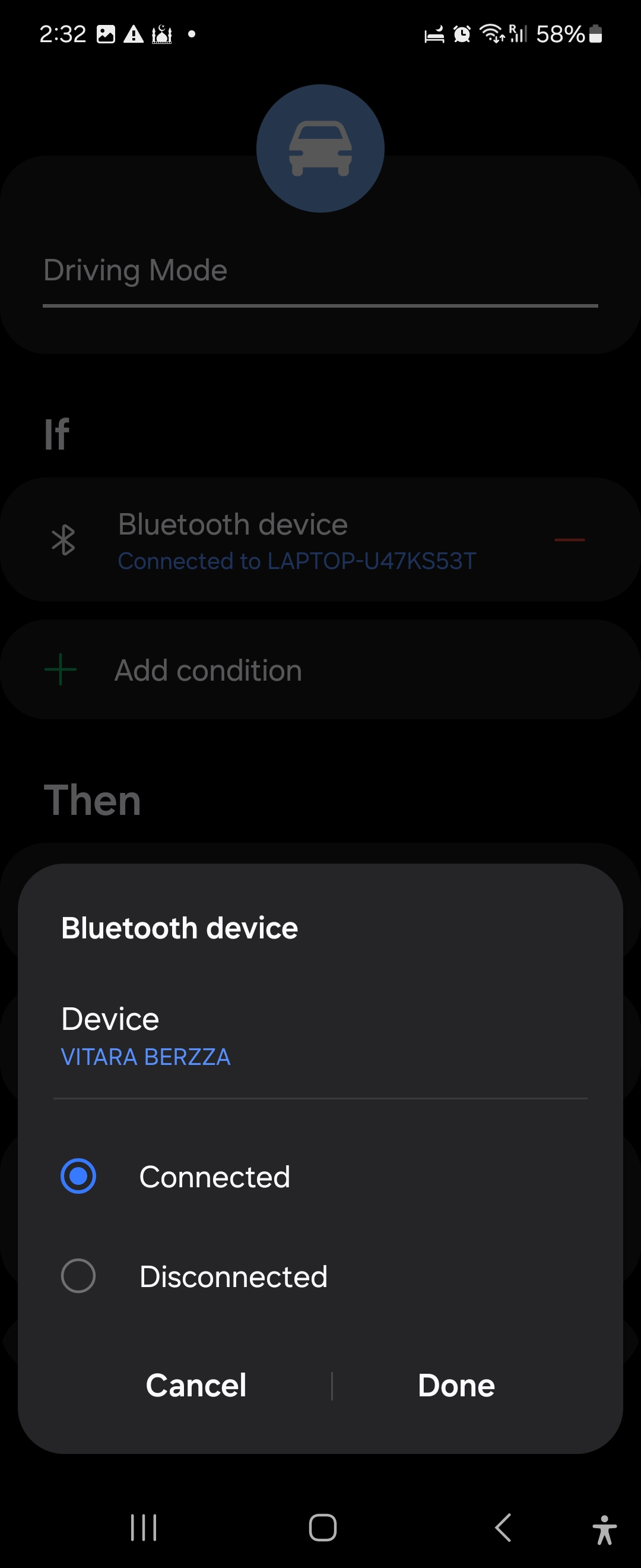
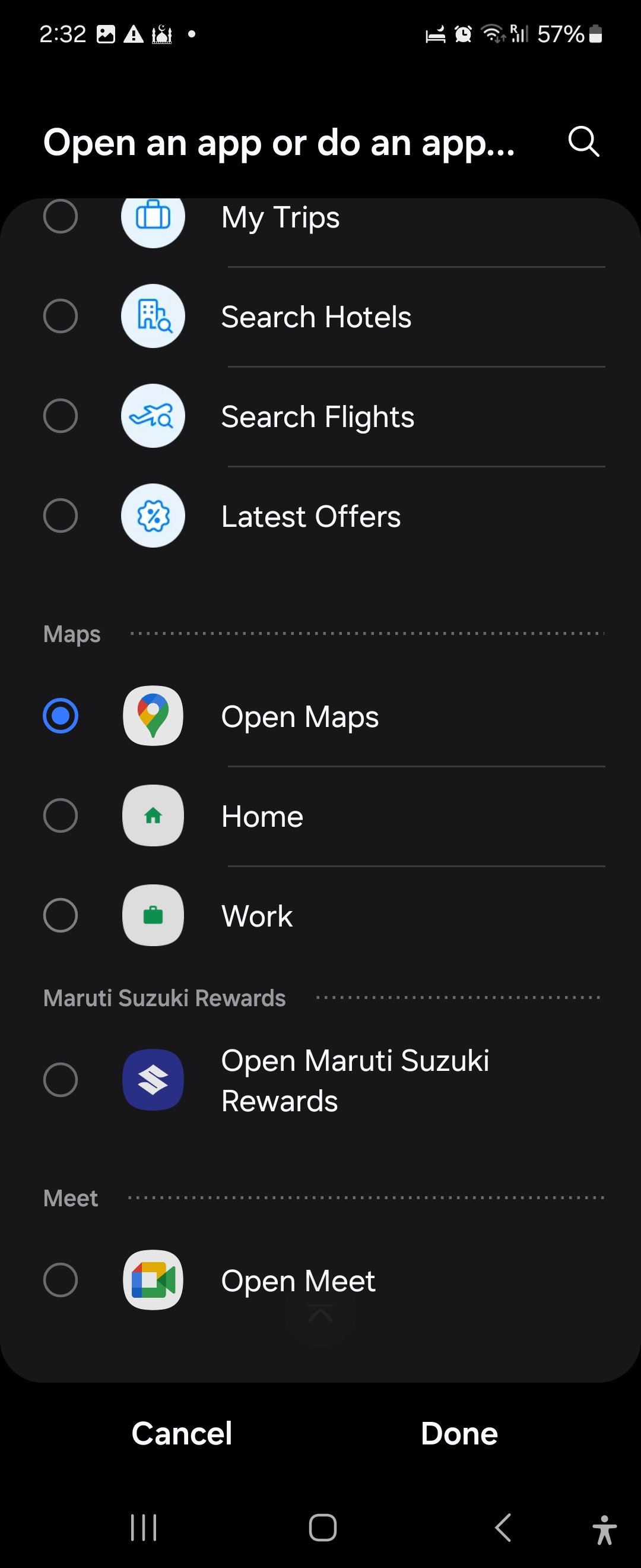
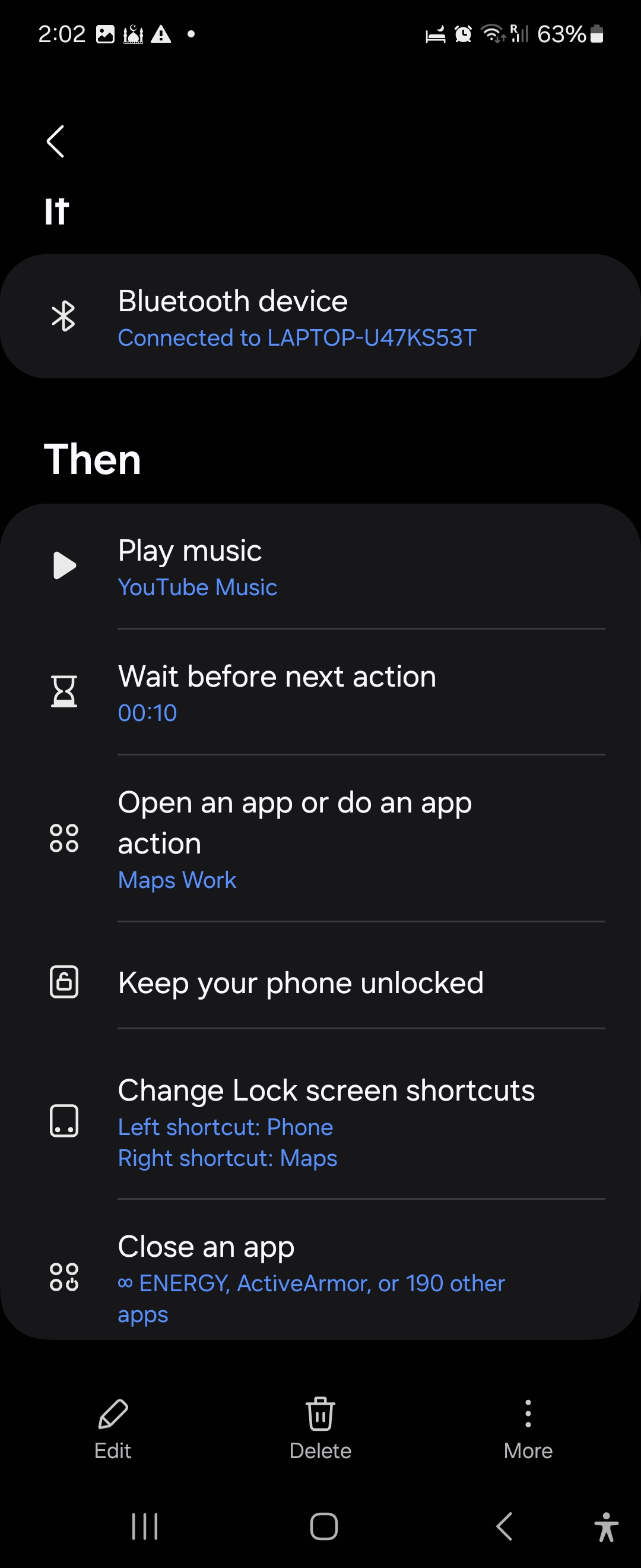
3
کاهش حواس پرتی در محل کار
وقتی به محل کارم میرسم، با شریکم تماس میگیرم یا به او پیام میدهم تا بداند سالم به آنجا رسیدهام. همچنین برای جلوگیری از حواس پرتی و باز کردن برنامه های کاری، گوشی خود را به DND تغییر می دهم.
این روال کاری من است که هنگام اتصال به Wi-Fi کاری فعال می شود:
- اگر > شبکه Wi-Fi > افزودن، شبکه خود را در دفتر انتخاب کنید و روی انجام شد ضربه بزنید.
- از آنجایی که میخواهم با شریکم تماس بگیرم، شرط If دیگری را اضافه میکنم تا فقط زمانی که هدست بلوتوث من متصل است، تماس برقرار شود.
- اگر > دستگاه بلوتوث > دستگاه، هدست بلوتوث را انتخاب کنید. روی Done ضربه بزنید.
- سپس > Sounds and Vibration > Sound mode and volume > Vibrate. روی Done ضربه بزنید. در حالی که میتوانید DND را نیز فعال کنید، مطمئن شوید که «مزاحم نشوید» را پیکربندی کنید تا وقتی روشن است، مخاطبین و پیامهای اولویتدار مجاز باشند.
- سپس > Apps > یک برنامه را باز کنید یا یک عملکرد برنامه را انجام دهید. همه برنامههایی را که میخواهید باز شوند انتخاب کنید و روی Done ضربه بزنید. یک نام وارد کنید و روی ذخیره ضربه بزنید.
- اکنون، بیایید یک شرط برای خودکار کردن تماس اضافه کنیم. برای انجام این کار، باید یک فرمان سریع سفارشی Bixby ایجاد کنید. به تنظیمات > ویژگی های پیشرفته > Bixby بروید. روی منوی سه بعدی ضربه بزنید و دستورات سریع را انتخاب کنید. روی Add (+) ضربه بزنید تا یک فرمان جدید اضافه کنید و یک نام برای دستور تایپ کنید. سپس روی What Bixby does ضربه بزنید و دستوری را که نام بردید تایپ کنید. این فرمان تا زمانی کار می کند که نام مخاطب دقیقاً با نام مخاطبین شما مطابقت داشته باشد.
- در Routines، روی سپس > Bixby > Ask Bixby ضربه بزنید و نام فرمان را تایپ کنید. روی Done ضربه بزنید.
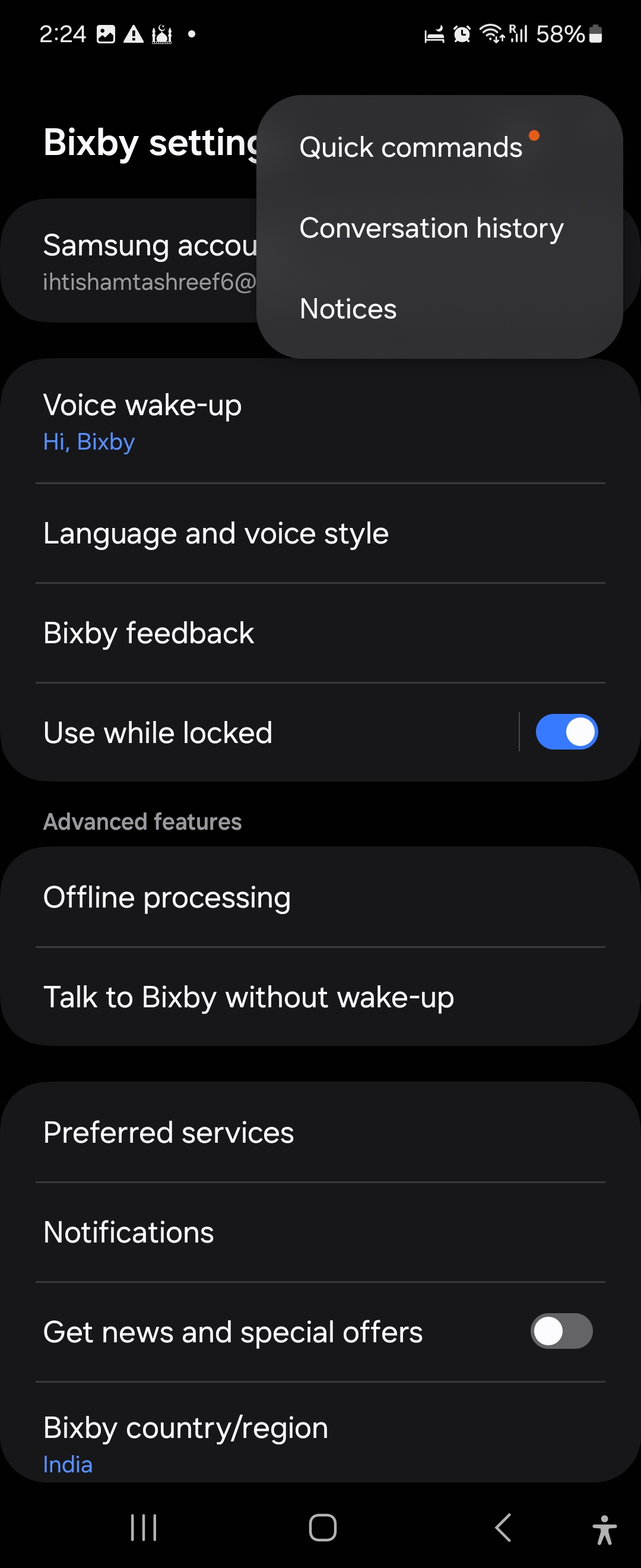
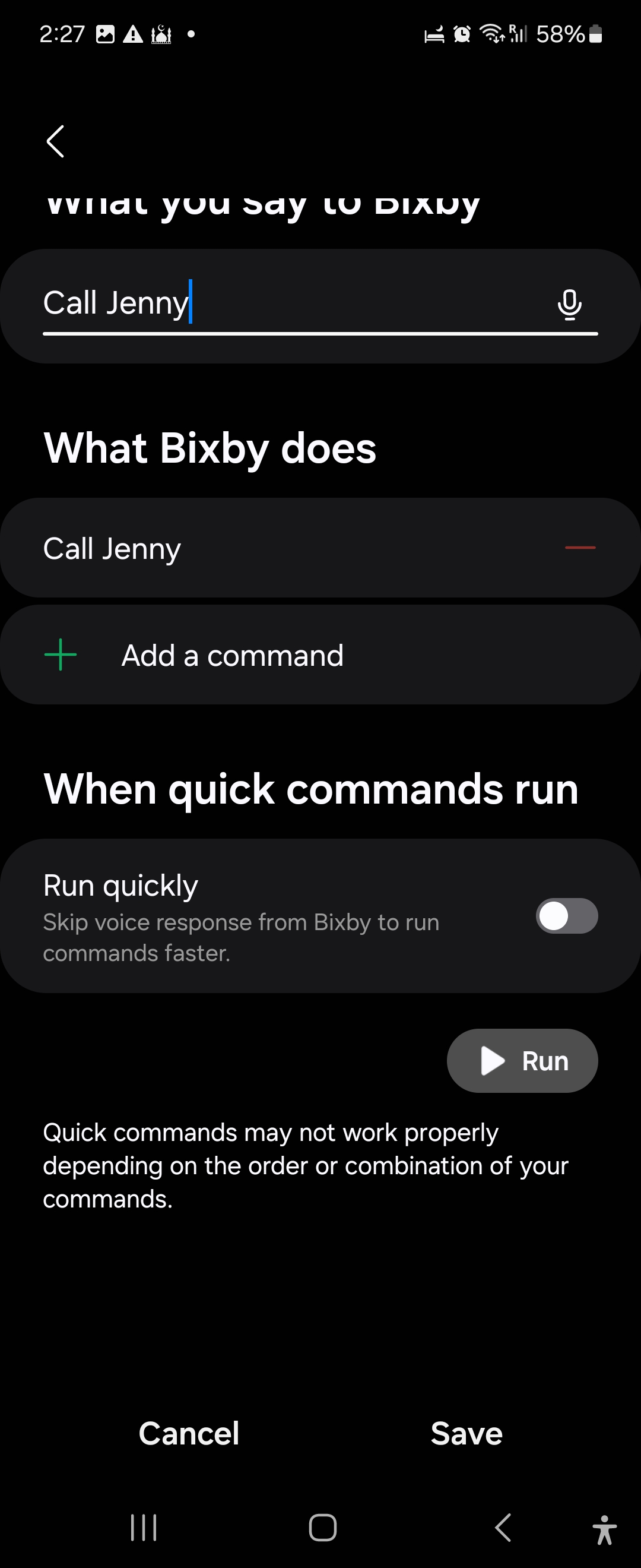
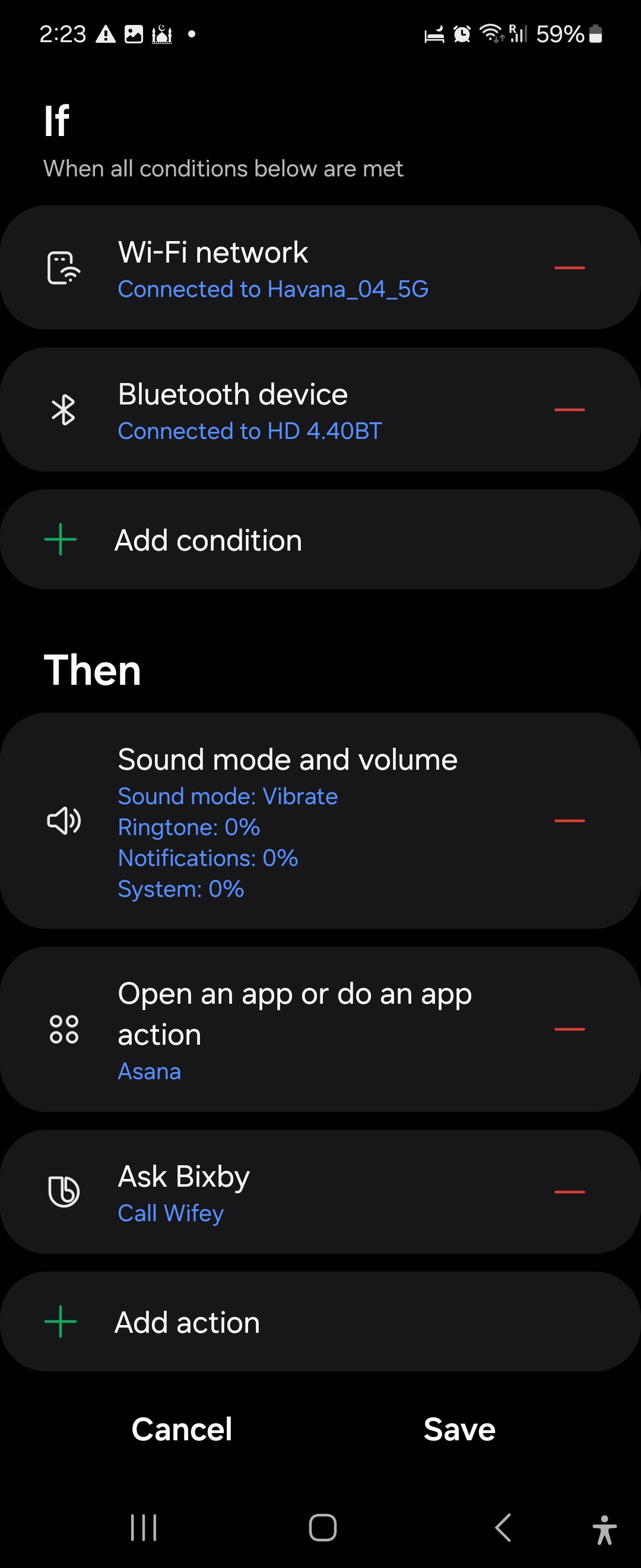
4
روال خواب برای خواب بدون مزاحمت
برنامه Modes and Routines یک حالت خواب از پیش پیکربندی شده را برای ایجاد محیط ایده آل برای استراحت شبانه ارائه می دهد.
با این حال، اگر میخواهید حالت Sleep تنها زمانی فعال شود که چندین شرط وجود دارد، راهاندازی یک روال سفارشی راه حلی است. برای مثال، محرک روال خواب میتواند شامل زمان خواب معمول شما و یک شرایط اضافی مانند وضعیت شارژ تلفن باشد.
برای ایجاد یک روال خواب:
- اگر > دوره زمانی و برنامه خواب معمول خود را تنظیم کنید. عمل Repeat را انتخاب کنید تا آن را برای هر روز هفته تنظیم کنید یا آخر هفته را رد کنید. روی Done ضربه بزنید.
- اگر > وضعیت شارژ، شارژ بی سیم و سیمی را فعال کنید. روی Done ضربه بزنید. این اختیاری است، بنابراین اگر قصد ندارید گوشی خود را یک شبه شارژ کنید، از آن صرفنظر کنید.
- سپس > اعلان ها > مزاحم نشوید > روشن. روی Done ضربه بزنید. مطمئن شوید که DND برای دریافت تماسها و اعلانها از مخاطبین اولویتدار پیکربندی شده است.
- سپس > Accessibility > Extra Dim > On. روی Done ضربه بزنید.
- سپس > نمایش > حالت تاریک > روشن. روی Done ضربه بزنید.
- سپس > Display > Eye comfort shield > Adaptive. روی Done ضربه بزنید.
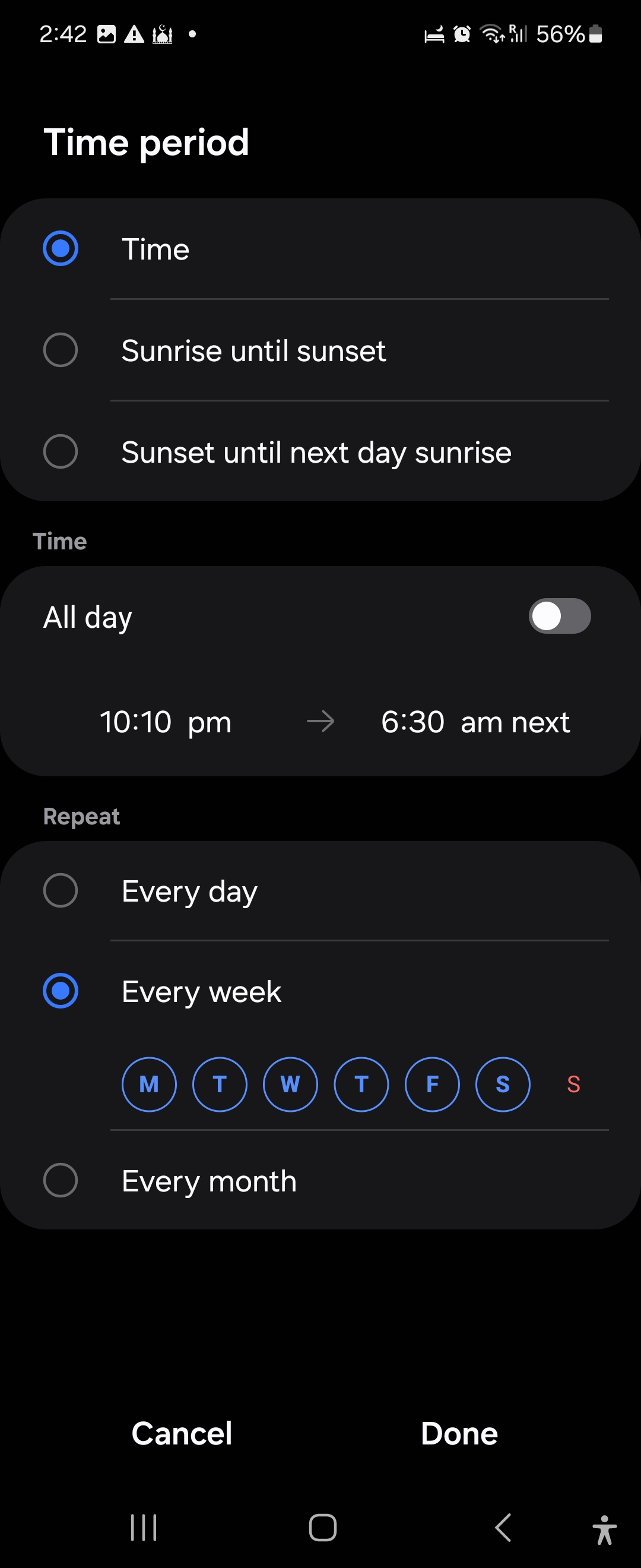
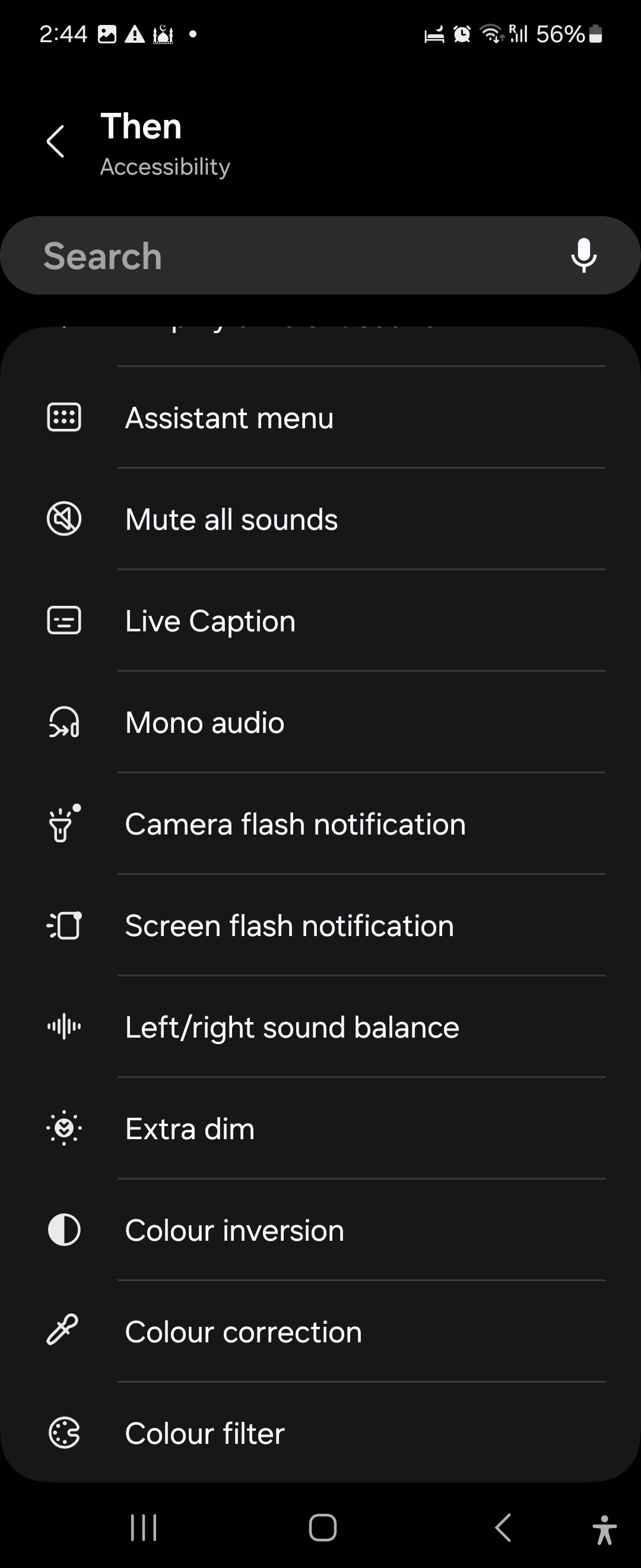
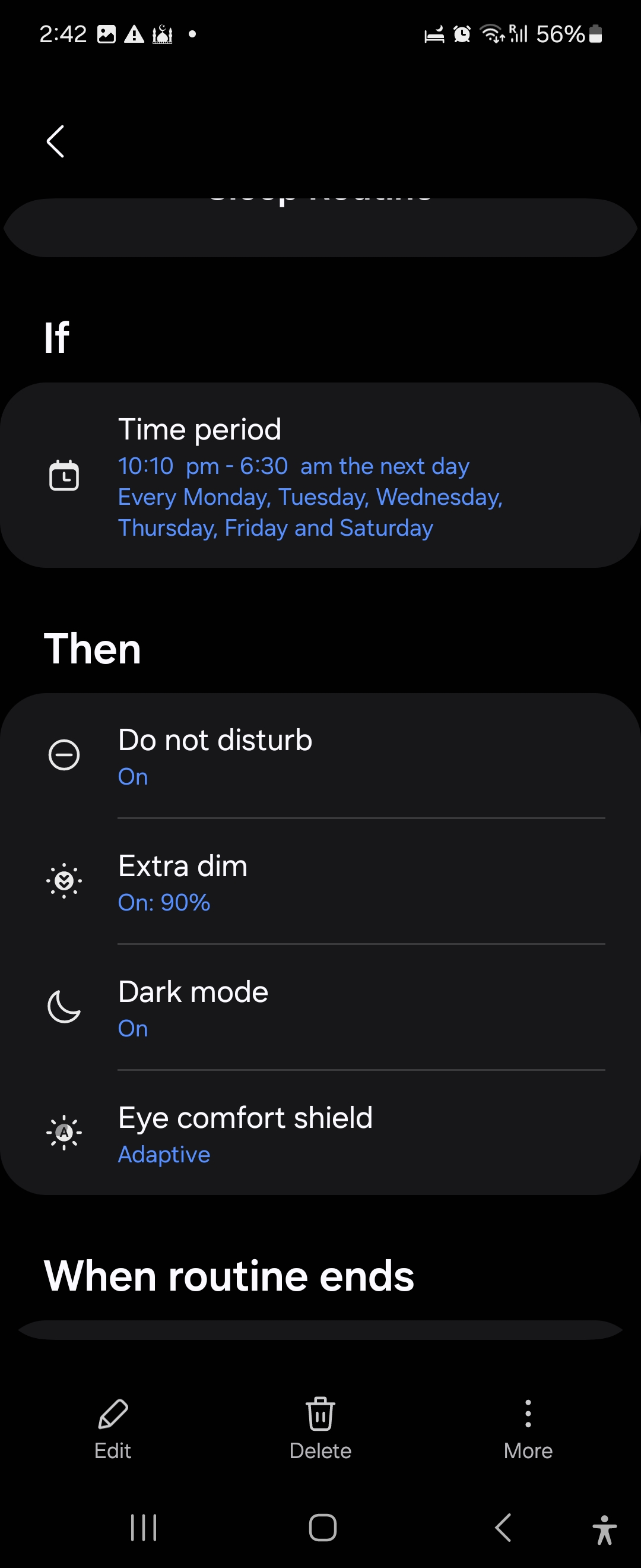
5
صرفه جویی در باتری برای روزهای شلوغ
یک روال صرفه جویی در باتری می تواند به افزایش عمر باتری گوشی شما در زمانی که به زیر یک آستانه مشخص می رسد کمک کند. از آنجایی که حالت پیشفرض صرفهجویی در باتری نیاز به فعالسازی دستی دارد، روالای را برای خودکارسازی فرآیند تنظیم میکنیم.
برای ایجاد یک روال صرفه جویی در باتری:
- If > Battery Level و آن را روی 20% تنظیم کنید. روی Done ضربه بزنید.
- سپس > Battery > Power Saving > On. روی Done ضربه بزنید.
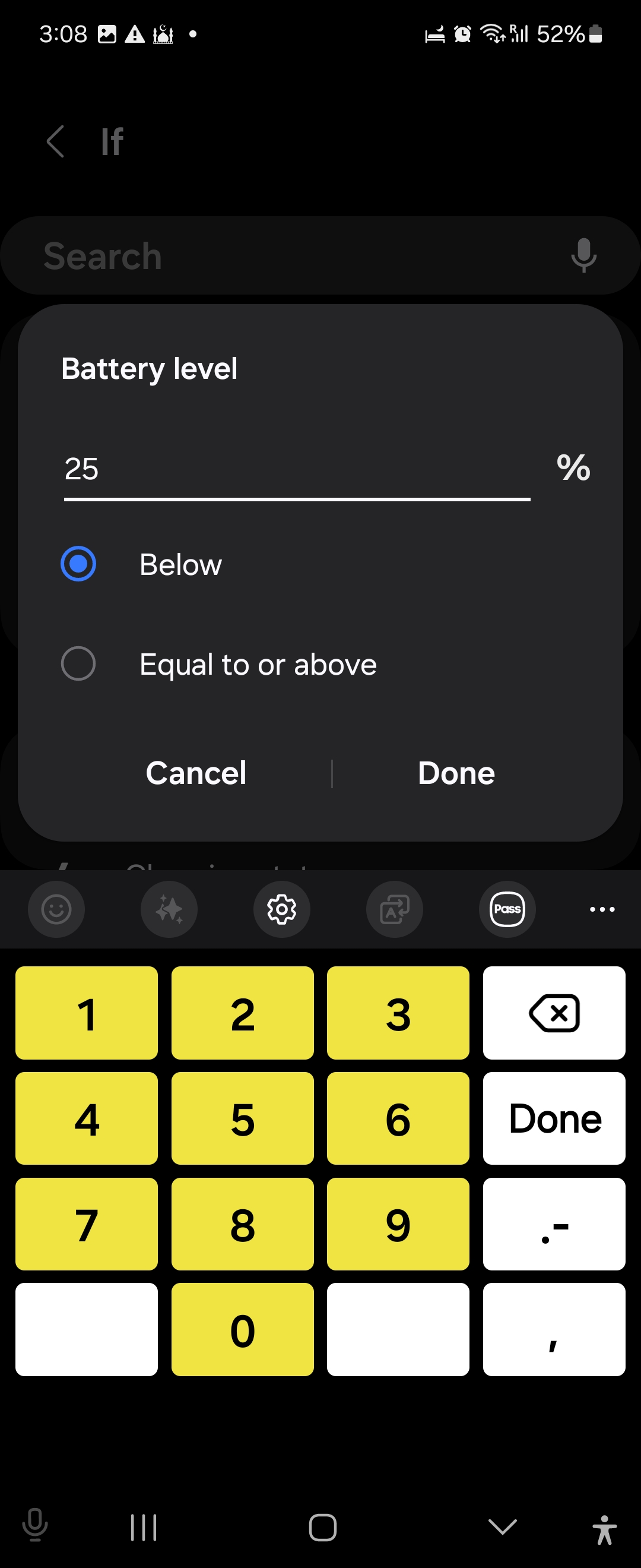
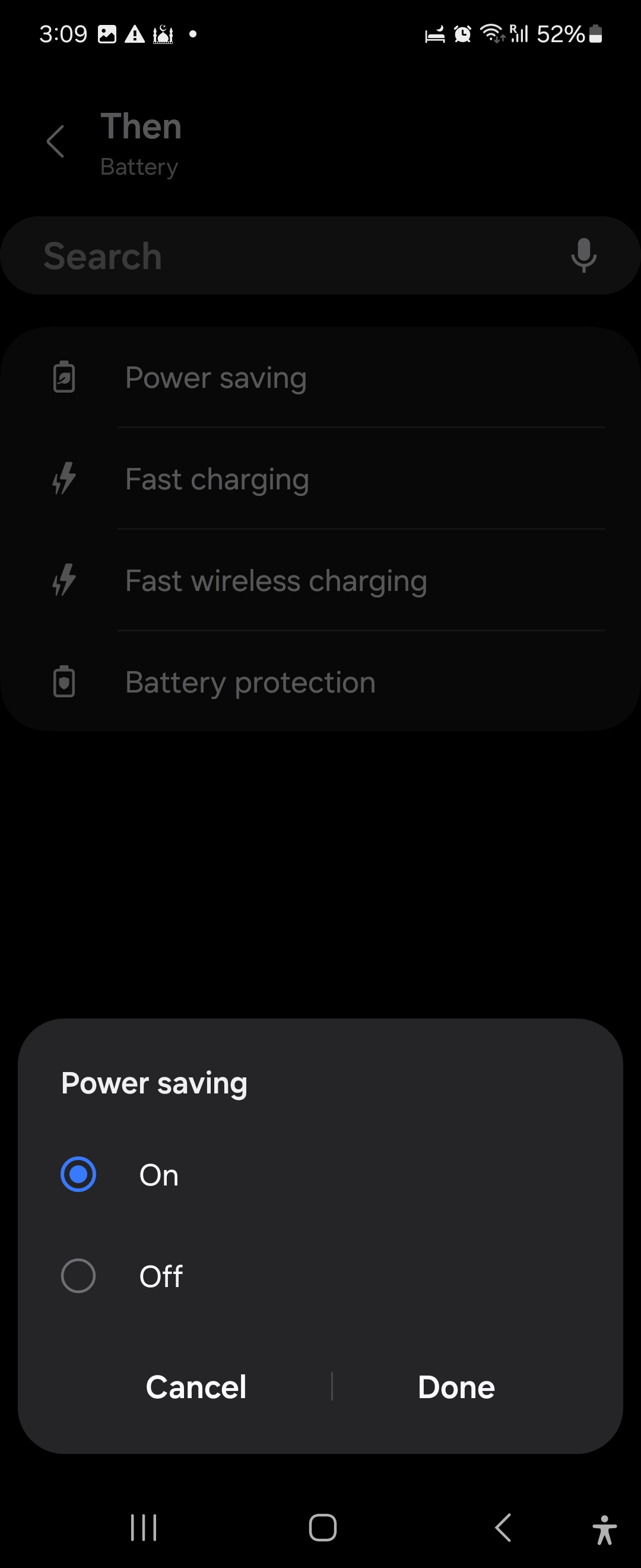
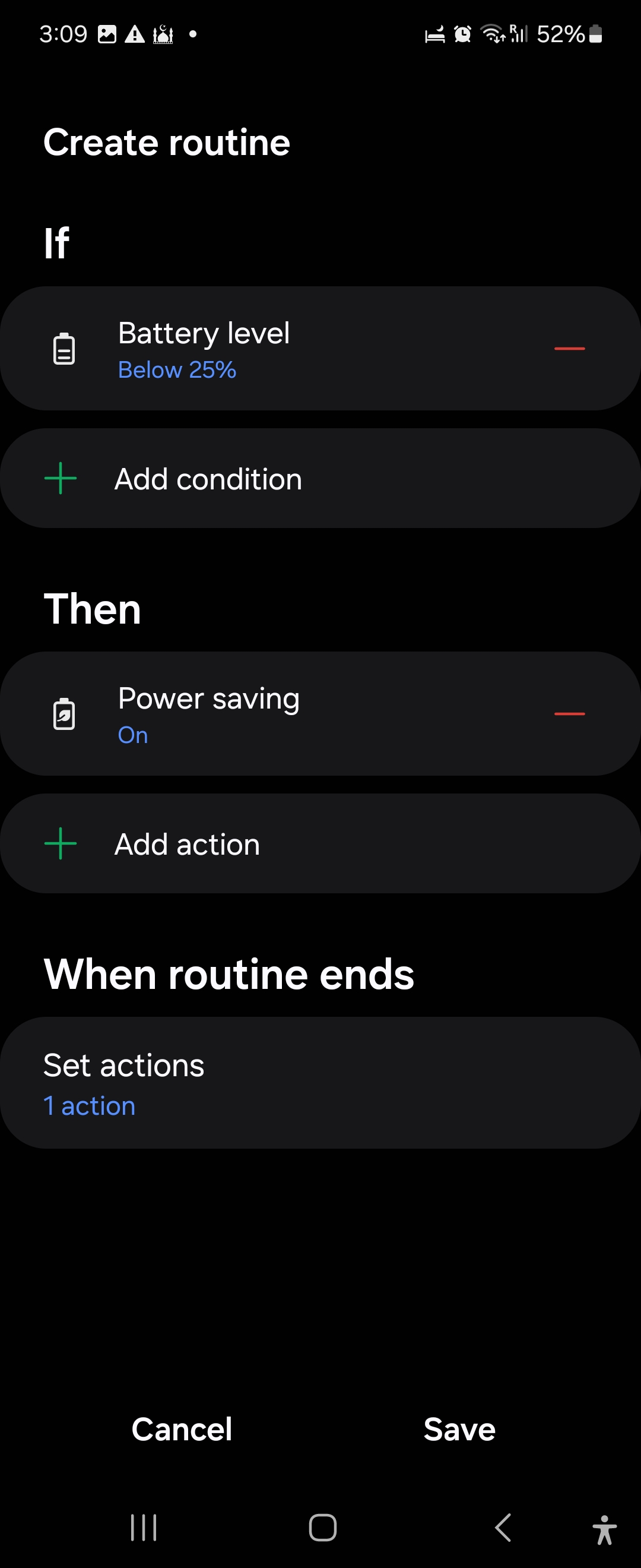
6
هنگام باز کردن گالری، YouTube و سایر برنامهها، چرخش خودکار را روشن کنید
یک روال مفید سامسونگ که من به آن تکیه می کنم، خودکار کردن ویژگی چرخش خودکار بر اساس برنامه ای است که استفاده می کنم. برای مثال، من آن را طوری تنظیم کردهام که وقتی گالری، یوتیوب یا سایر برنامههای رسانه را باز میکنم، بهطور خودکار روشن شود.
برای ایجاد یک روال برای روشن کردن چرخش خودکار:
- اگر > برنامه باز شد، سپس برنامه های خود را مانند گالری، YouTube و غیره انتخاب کنید. روی انجام شد ضربه بزنید.
- سپس > نمایشگر > جهت صفحه > چرخش خودکار. روی Done ضربه بزنید.
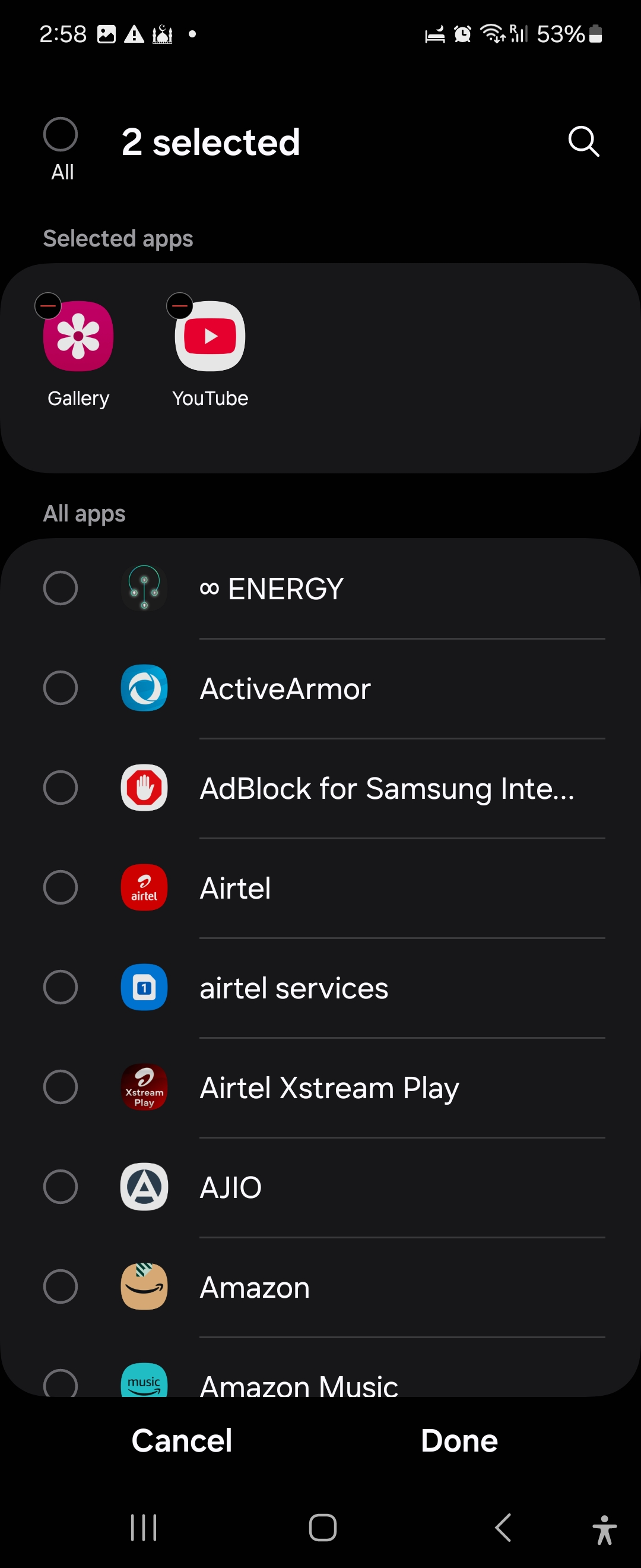
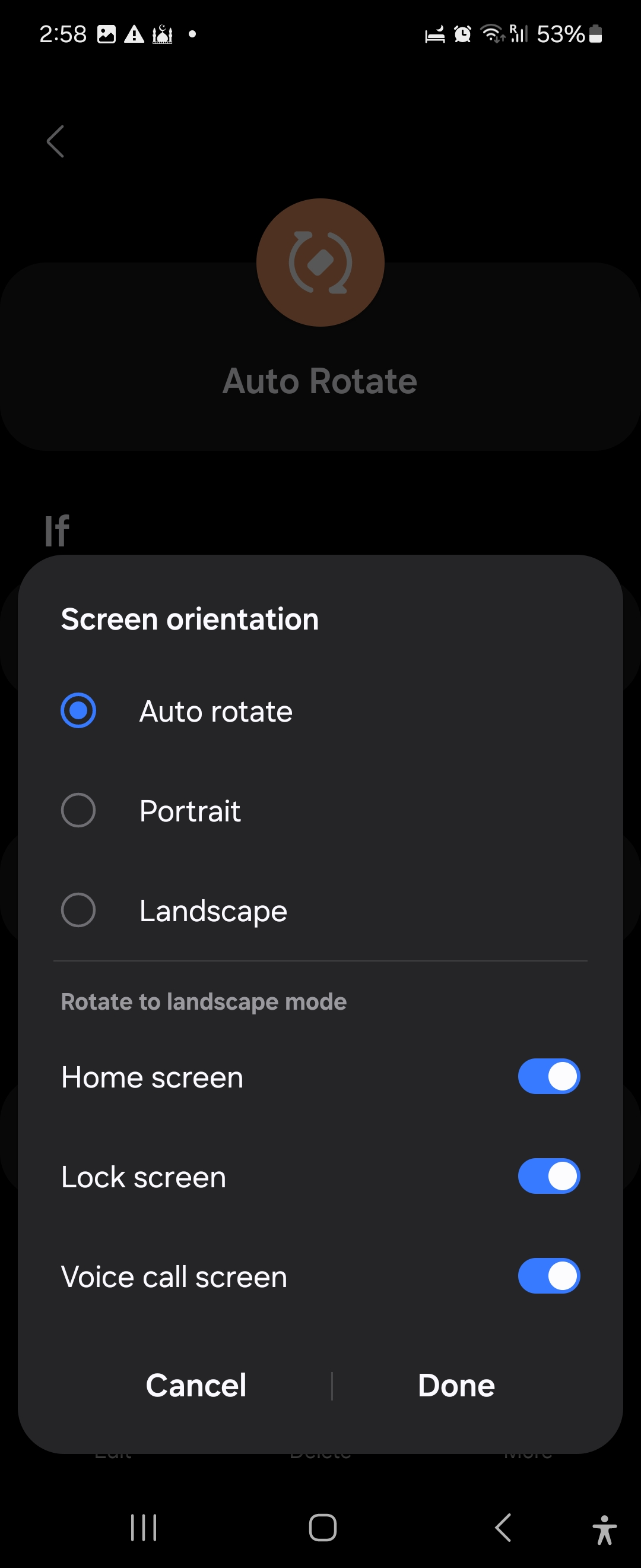
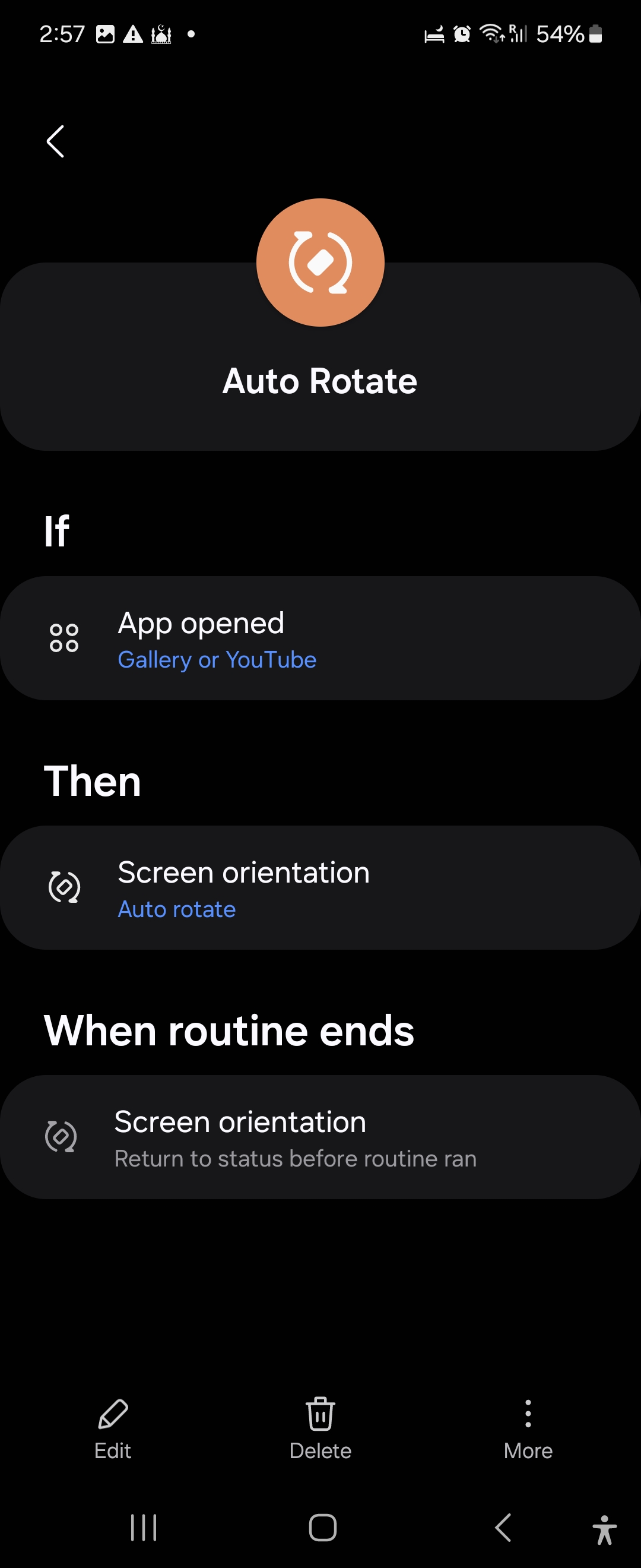
7
برای برنامه های خاص، صفحه را بیدار نگه دارید
گاهی اوقات، من از برنامه ها برای مدت طولانی بدون تعامل با آنها استفاده می کنم، اما صفحه نمایش قفل می شود و پس از چند ثانیه عدم فعالیت، صفحه نمایش را خاموش می کند. یک روال سامسونگ می تواند این مشکل را با بیدار نگه داشتن صفحه نمایش به طور نامحدود برای برنامه های خاص حل کند:
- اگر > برنامه باز شد، برنامه های خود را انتخاب کنید.
- سپس > Display > Screen timeout را انتخاب کنید و انتخاب کنید که چه مدت می خواهید صفحه نمایش بیدار بماند. روی Done ضربه بزنید و سپس روی Save ضربه بزنید.
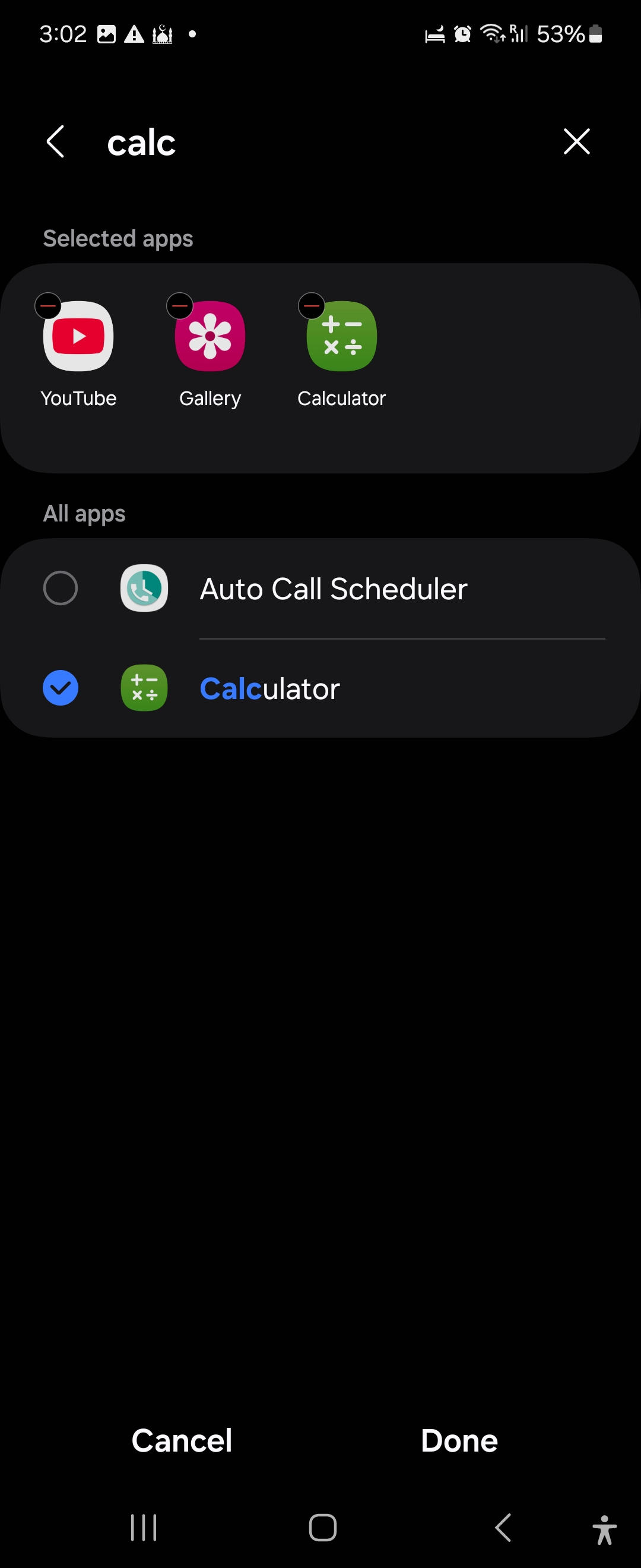
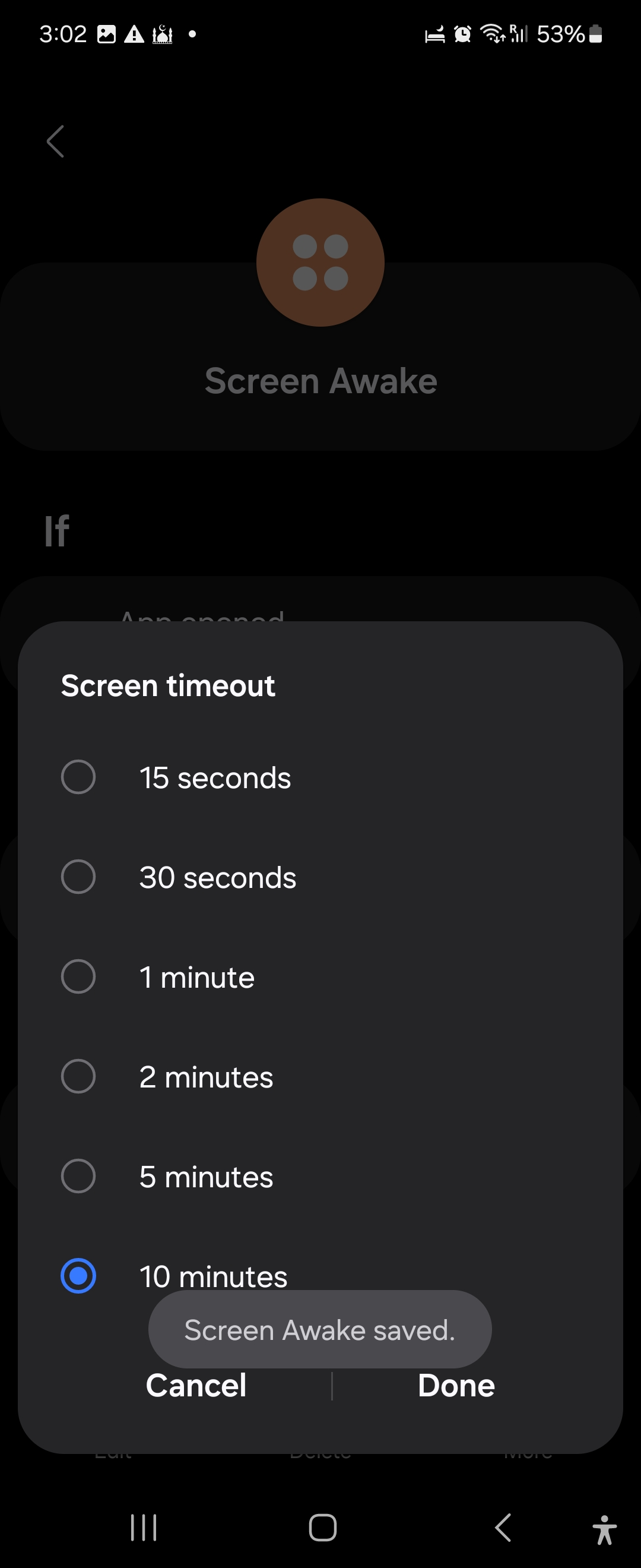
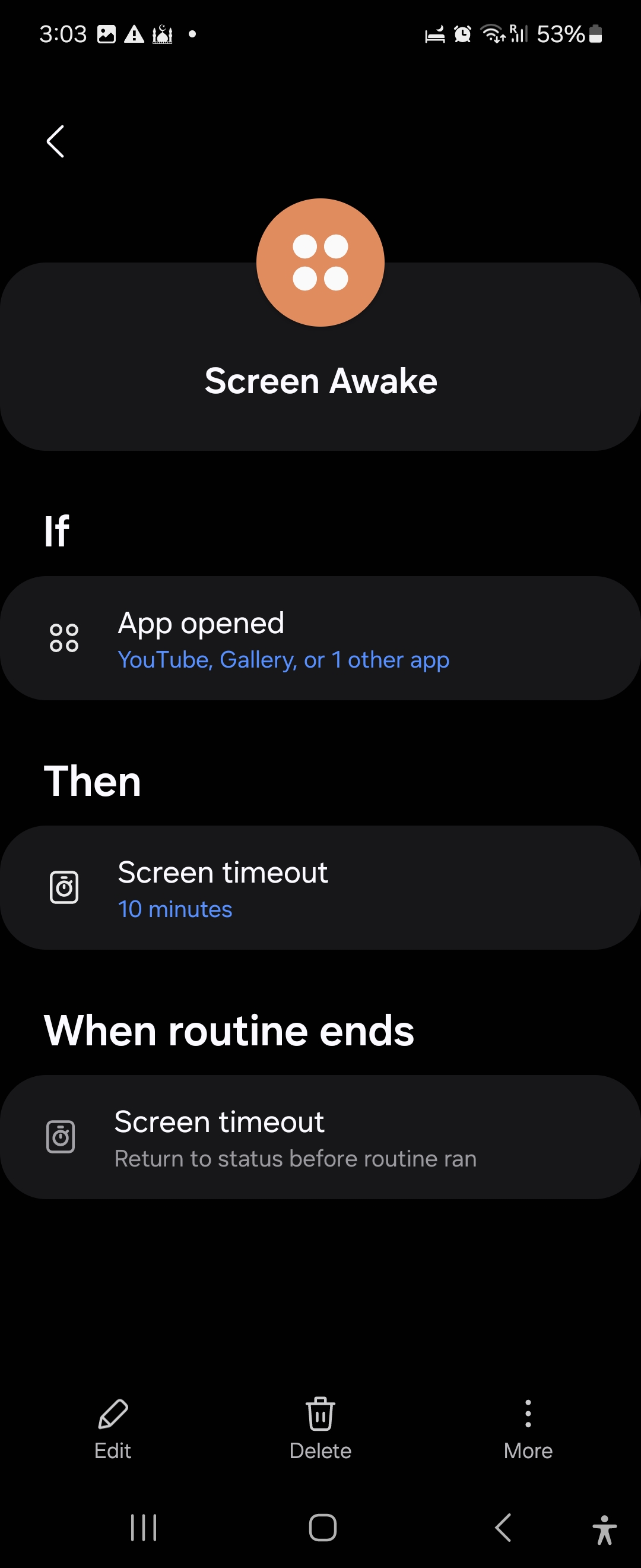
8
صفحه قفل خود را بر اساس موقعیت مکانی سفارشی کنید
من دوست دارم به دلایل حفظ حریم خصوصی از صفحه های قفل مختلف برای محل کار و خانه استفاده کنم. برای انجام این کار، میتوانید روتینی را تنظیم کنید که با اتصال به Wi-Fi محل کارتان فعال میشود و بهطور خودکار صفحه قفل را تغییر میدهد.
- اگر > شبکه Wi-Fi > افزودن و شبکه کاری خود را انتخاب کنید.
- سپس > Wallpaper > Change Lock screen wallpaper، یک تصویر زمینه انتخاب کنید و روی Done ضربه بزنید.
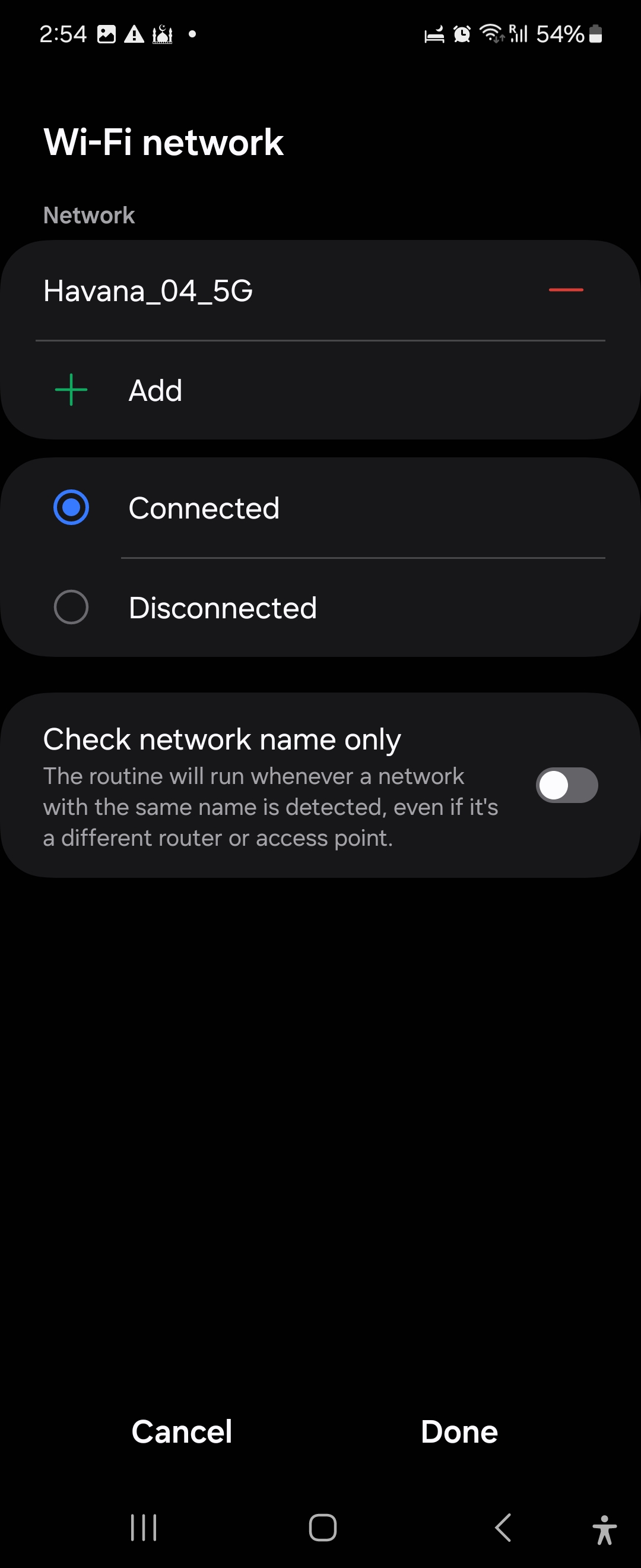
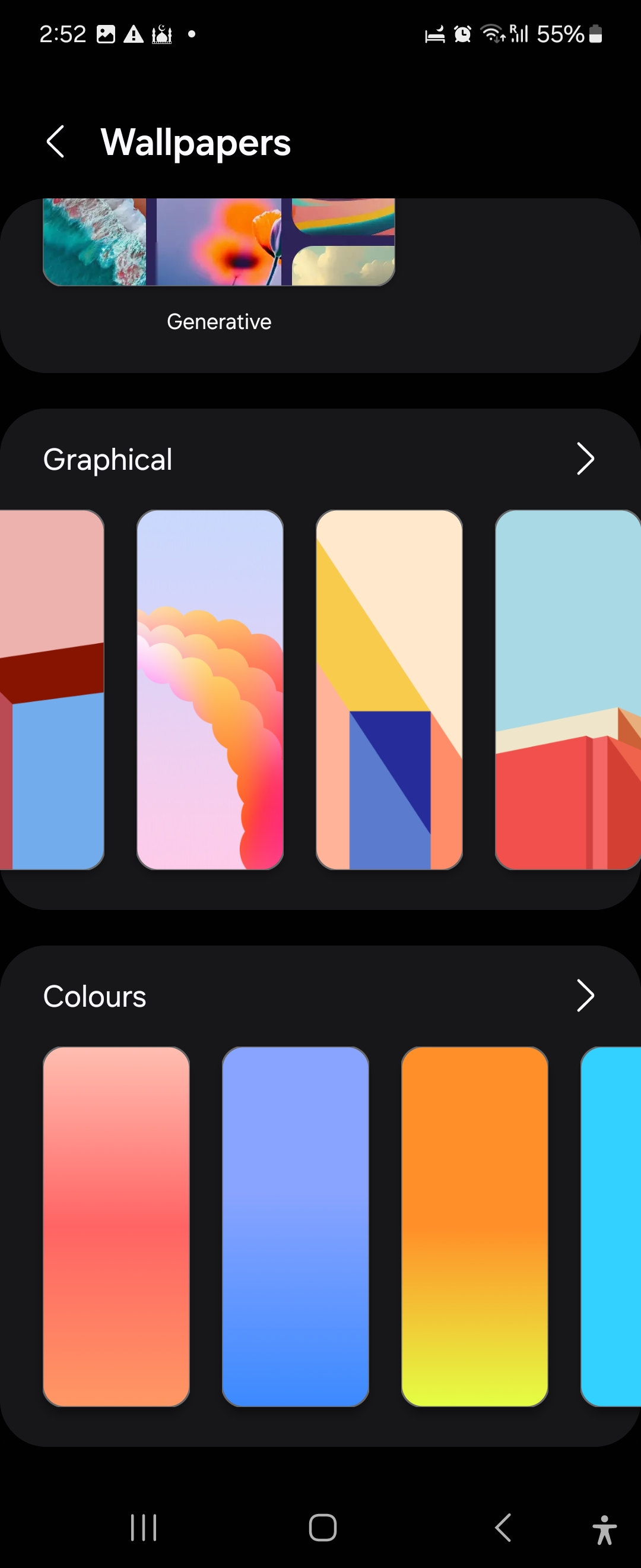
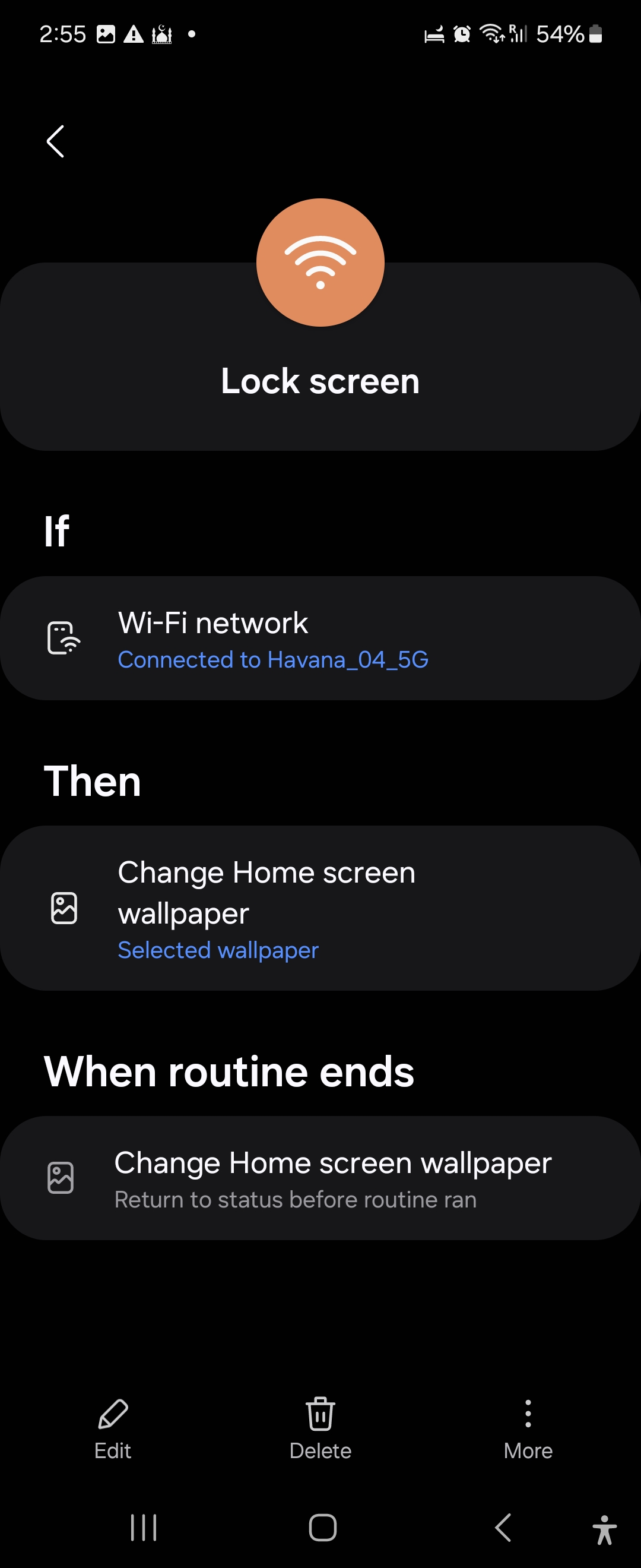
9
طول عمر باتری گوشی خود را به حداکثر برسانید
سامسونگ دارای ویژگی محافظت از باتری داخلی است که به افزایش طول عمر باتری شما کمک می کند. اگر معمولاً تلفن خود را یک شبه شارژ میکنید، میتوانید روتینی برای خاموش کردن خودکار شارژ سریع سیمی و بیسیم ایجاد کنید و شارژ را تا 80 درصد ظرفیت محدود کنید.
- اگر > دوره زمانی > زمان خواب خود را انتخاب کنید. سپس Every day را برای تکرار انتخاب کنید.
- اگر > وضعیت شارژ > شارژ را انتخاب کنید، و Wired و Wireless را انتخاب کنید.
- سپس > باتری > شارژ سریع > خاموش.
- سپس > باتری > محافظت از باتری > حداکثر.
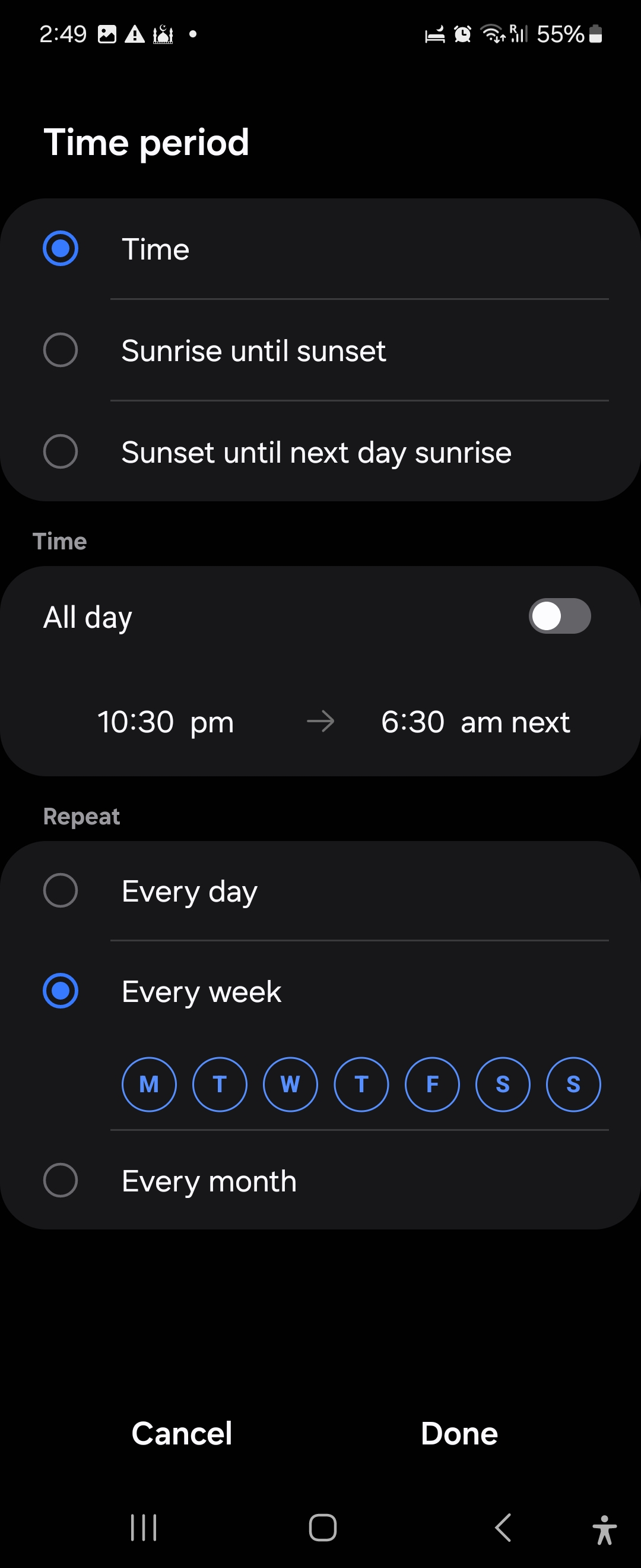
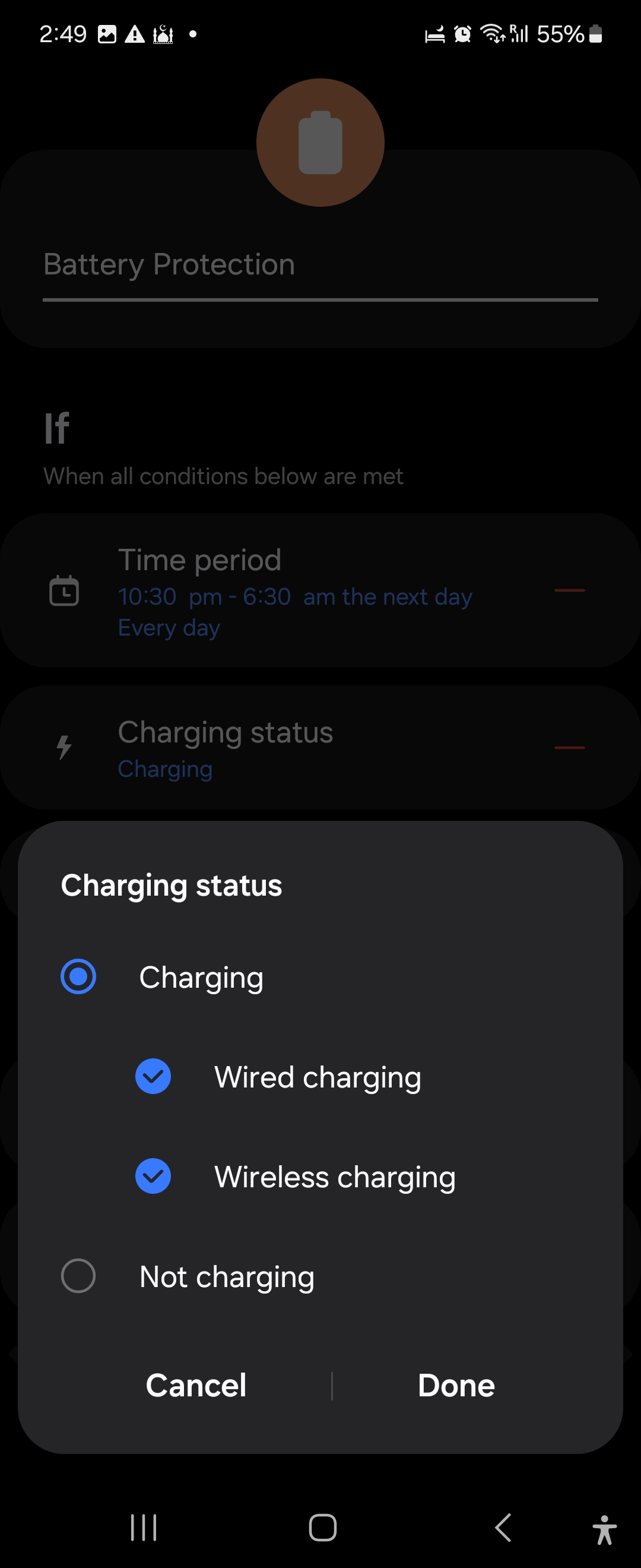
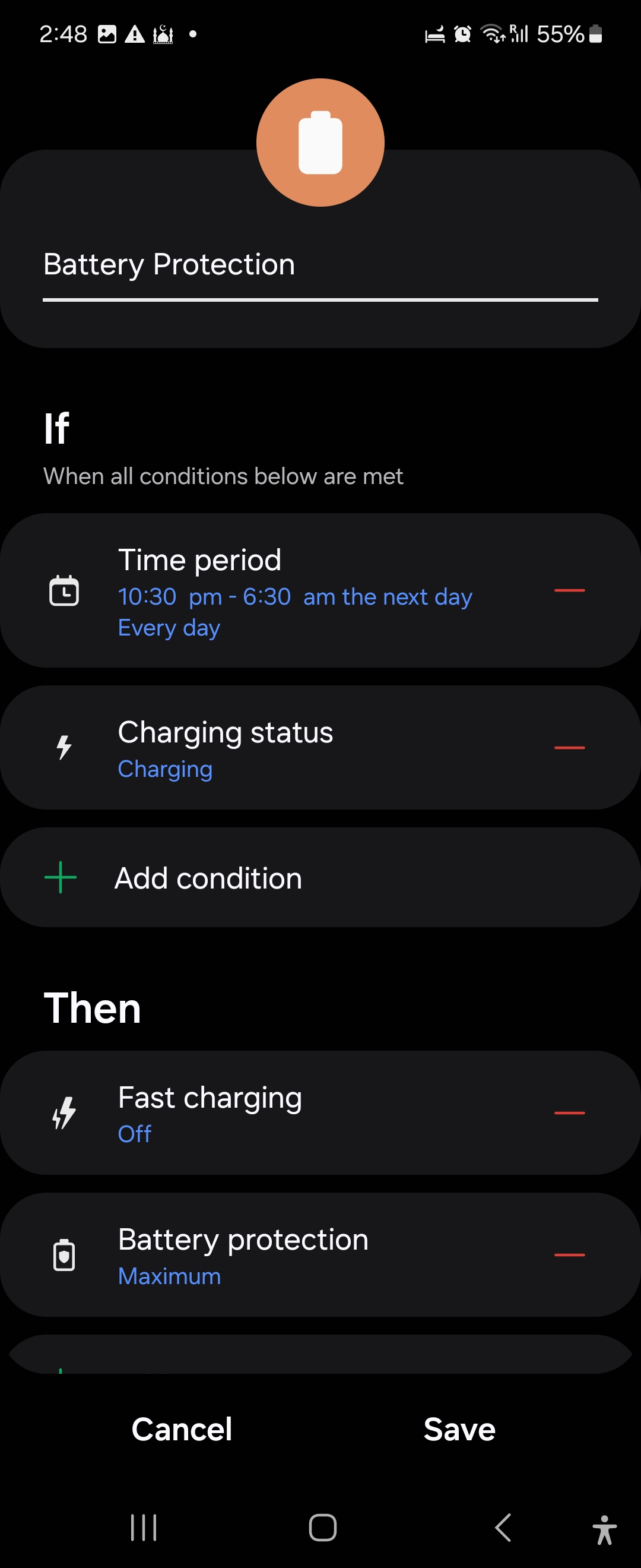
فراتر از اینها، میتوانید روتینهایی برای فعالیتهایی مانند ورزش کردن، استراحت کردن یا لذت بردن از سرگرمی ایجاد کنید تا حواسپرتی را محدود کنید. همچنین با هدفون سامسونگ، گلکسی واچ و لوازم خانگی سازگار است تا کل محیط شما را خودکار کند. برای سفارشیسازی بیشتر، میتوانید با استفاده از Routines+ در برنامه GoodLock، ویژگیهای پیشرفته را به حالتها و روالها اضافه کنید.